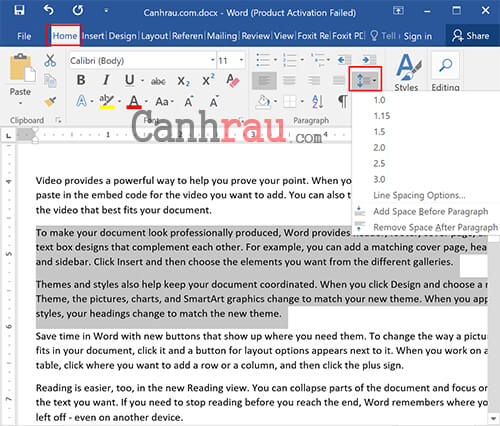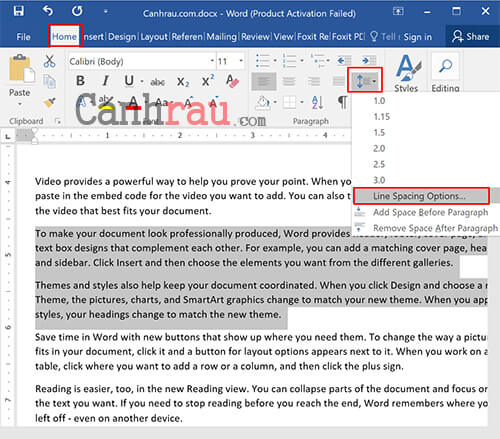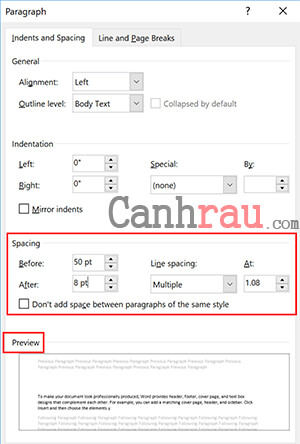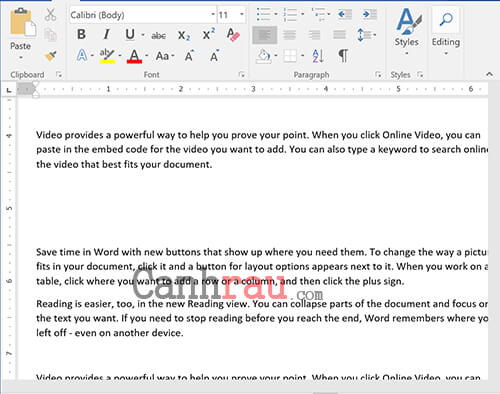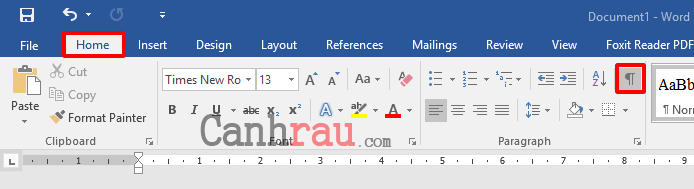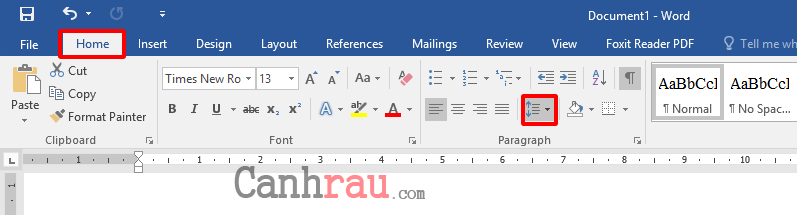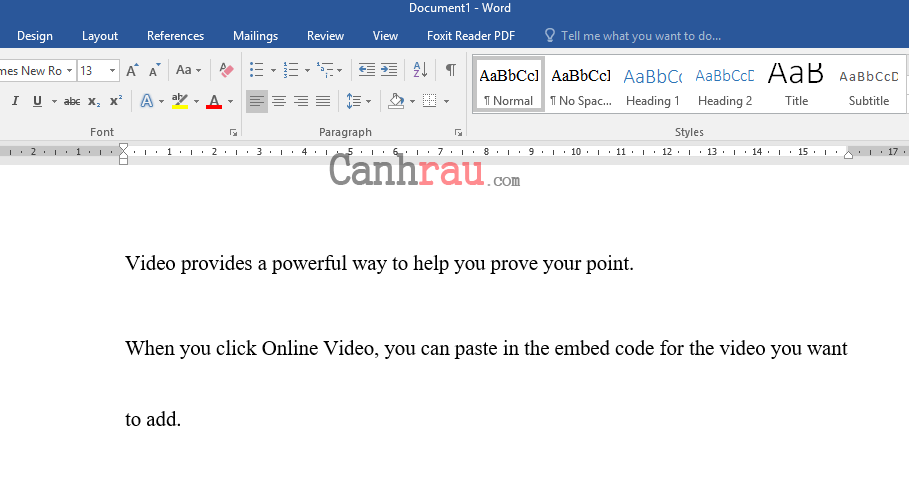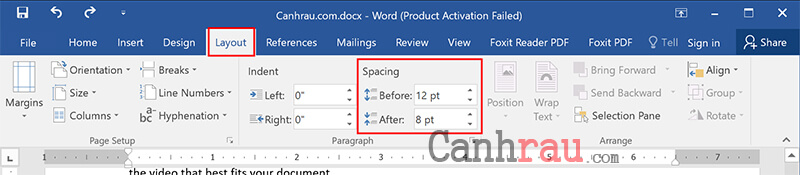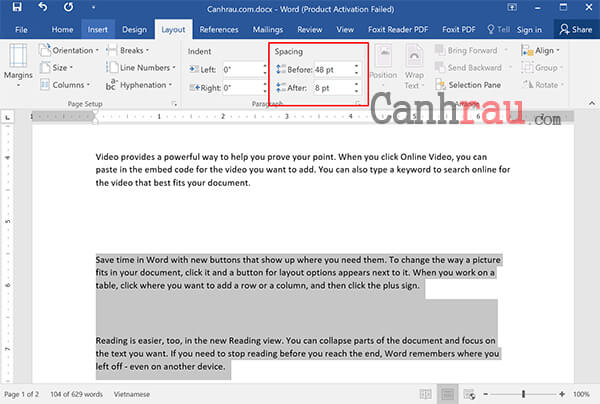Microsoft Word cho phép bạn kiểm soát hiển thị của bất kỳ tài liệu nào được tạo ra. Điều này bao gồm cả khoảng cách giữa các dòng trong tài liệu Word của mình, bạn càng có nhiều khoảng trống giữa các dòng hay đoạn văn bản thì người đọc tài liệu càng dễ dàng theo dõi và chú tâm vào nội dung bạn muốn truyền tải hơn.
Đang xem: Cách chỉnh khoảng cách dòng trong word 2007
Tuy nhiên, rất nhiều người dùng khi soạn thảo văn bản thường không để ý đến khoảng cách giữa các dòng hay các đoạn trong văn bản. Điều này đôi lúc sẽ làm cho toàn bộ văn bản của bạn sẽ không được trình bày đẹp mắt và gây hứng thú cho người đọc. Hôm nay, mình sẽ hướng dẫn các bạnchỉnh khoảng cách dòng trong Word đơn giản mà hiệu quả. Những cách làm này có thể áp dụng cho phiên bản Microsoft Word 2007, 2010, 2013, 2016 và 2019 mới nhất.
Dành cho các bạn chưa biết: Thông thường, ứng dụng Microsoft Word có quy định khoảng cách chuẩn giữa các dòng trong Word mặc định là 1.1 nên khoảng cách giữa giãn dòng thường rất sát nhau. Vì vậy, khi viết các đề mục quan trọng, các bạn nên điều chỉnh thay đổi khoảng cách giãn dòng trong Word vào khoảng 1.3 hay 1.5 cho phù hợp.
Để có thể điều chỉnh khoảng cách giãn dòng trong tài liệu văn bản Word, bạn hãy lựa chọn và bôi đen toàn bộ phần nội dung văn bản cần giãn dòng. Trên thẻ Home, bạn tìm đến biểu tượng Line and paragraph spacing, hệ thống sẽ cho phép bạn điều chỉnh thay đổi khoảng cách giữa các dòng trong Word.
Đơn giản vậy thôi, cách chỉnh khoảng cách dòng trong Word vô cùng dễ thực hiện. Chỉ một vài thao tác nhỏ là bạn đã có thể làm cho văn bản của mình được trình bày khá đẹp mắt rồi đấy.
Xem thêm: Những Phần Mềm Ghi Đĩa Dvd Miễn Phí Tốt Nhất Cho Máy Tính, Phần Mềm Ghi Đĩa Miễn Phí
Nếu như bạn là người mới sử dụng các công cụ Microsoft Office thì hãy tham khảo thêm các bài viết tin học văn phòng của upes2.edu.vn để có thể làm việc và học tập hiệu quả hơn nhé.